Jak skutecznie zmienić rozmiar obrazu na Androidzie [rozwiązany]
Może być na to milion sposobów zmienić rozmiar obrazów na Androida, ale nie możemy powiedzieć, że wszystkie są wydajne. Zgłasza się, że wiele z tych sposobów pogarsza jakość zdjęcia zamiast poprawiać lub przynajmniej utrzymywać ją po zmianie rozmiaru. Dlatego nie możemy winić innych, w tym Ciebie, za wyjątkową czujność w poszukiwaniu najlepszych narzędzi do zmiany rozmiaru. W rzeczywistości nawet tak zwane wbudowane narzędzie na Androida wciąż nie może zapewnić stuprocentowej skuteczności w tej kwestii. Ponadto ma inny sposób zmiany rozmiaru zdjęcia, a mianowicie przez kadrowanie. Co jeśli nie możemy przyciąć zdjęcia? Jak więc poradziłoby sobie z tym wbudowane narzędzie? Jak zatem zmienić rozmiar zdjęcia na Androidzie? Z tego powodu zebraliśmy najlepsze sposoby wraz z pełnymi instrukcjami, które Ci w tym pomogą. Dowiedz się więcej, stale czytając poniższe treści.
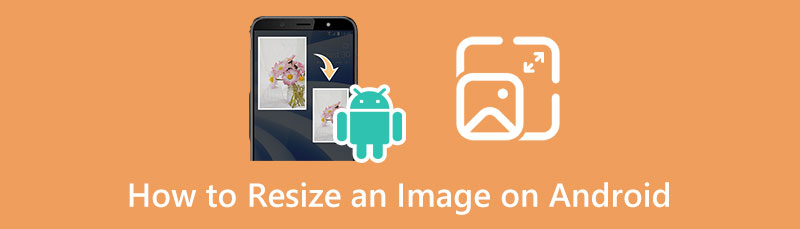
- Część 1. Jak zmienić rozmiar obrazu na Androidzie
- Część 2. Jak zmienić rozmiar zdjęć online na Androida
- Część 3. Często zadawane pytania dotyczące zmiany rozmiaru obrazów w systemie Android
Część 1. Jak zmienić rozmiar obrazu na Androidzie
Telefony z Androidem są nieuchronnie doskonałe, jeśli chodzi o ich funkcje. Ponadto mają narzędzia, które w większości zaspokajają techniczne potrzeby użytkowników, takie jak ustawienia aparatu, edycja wideo i zdjęć, przechowywanie plików i wiele innych. Jednak Android oferuje różne potężne narzędzia do zaspokojenia potrzeb plików multimedialnych, niezaprzeczalnie zawodzi pod względem dokładności zmiany rozmiaru obrazów, ponieważ tylko je przycina. Dlatego, ponieważ urządzenia z Androidem zmieniają rozmiar obrazów do określonych rozmiarów tylko poprzez przycinanie, a uważamy, że większość z was nie akceptuje ich w ten sposób, poniżej znajdują się aplikacje innych firm, których można zamiast tego użyć.
1. Rozmiar obrazu — zmiana rozmiaru zdjęcia
Jak sama nazwa wskazuje, Image Size - Photo Resizer to dedykowany modyfikator rozmiaru pliku zdjęcia, który można uzyskać na Androidzie. Co więcej, jest to bezpłatna aplikacja, która pomoże Ci zmienić rozmiar, rozszerzenie i organizację zdjęć. Co więcej, ta aplikacja do zmiany rozmiaru umożliwia obracanie zdjęć o 90 stopni i dodawanie kanałów, naklejek i tekstu do zdjęć. Nie wspominając o tym, że swobodnie udostępnia użytkownikom funkcję udostępniania zdjęć, aby mogli cieszyć się zdjęciami z przyjaciółmi. Ponieważ jednak jest prawie doskonały, nie możemy zaprzeczyć ograniczeniom jego darmowej usługi. Niemniej jednak, oto kroki, które należy wykonać, gdy używasz tej aplikacji do zmiany rozmiaru zdjęć na Androidzie.
Uruchom aplikację po zainstalowaniu jej ze Sklepu Play. Następnie zacznij od załadowania zdjęcia, którego rozmiar chcesz zmienić po dotknięciu Galeria ikonę w lewym górnym rogu ekranu. Następnie wybierz miejsce przechowywania, w którym znajduje się zdjęcie.
Następnie dotknij trzech poziomych linii obok Szerokość sekcji, gdy zdjęcie jest już w środku. Spowoduje to wybranie rozmiaru zdjęcia. Wybierz idealny rozmiar dla swojej produkcji.
Na koniec dotknij Strzałka ikonę w dół po lewej stronie u dołu ekranu, aby zapisać zdjęcie.
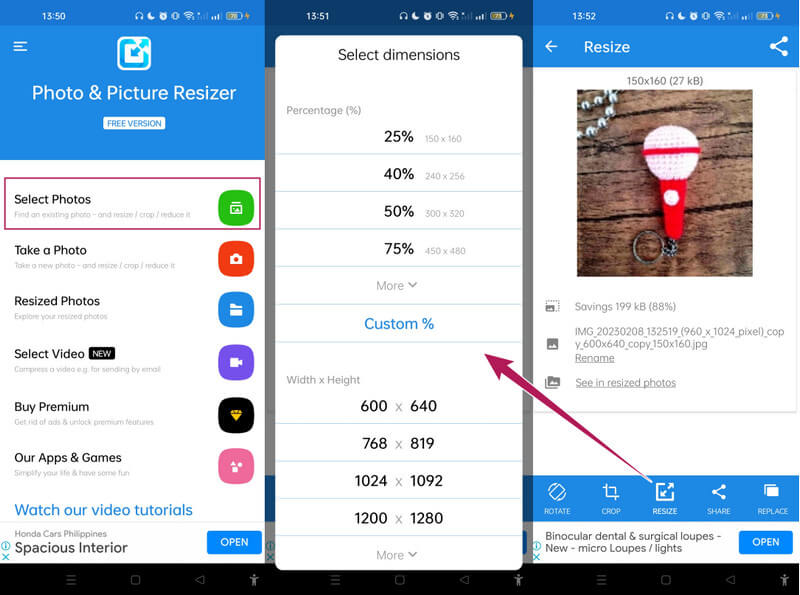
2. Zmiana rozmiaru zdjęć i obrazów
Kolejną zapierającą dech w piersiach aplikacją na Androida do zmiany rozmiaru zdjęć jest ta aplikacja Photo and Picture Resizer. Jest to jeden z tych popularnych ze względu na jakość zdjęć w wysokiej rozdzielczości, gwarantującą bezstratny proces zmiany rozmiaru zdjęć. Aby dodatkowo wesprzeć to stwierdzenie, pozwala ono zwiększać lub zmniejszać rozmiar zdjęcia bez wpływu na jego jakość. Co więcej, ta aplikacja przechowuje Twoje wyniki w izolowanym folderze, co jest korzystne dla tych, którzy chcą mieć uporządkowane pliki. Ponadto oferuje również jednoczesny proces masowych plików zdjęć. Będziesz jednak musiał przejść na wersję premium, aby uzyskać dostęp do tej funkcji, która działa jednocześnie. Z drugiej strony, oto kroki, aby zmienić rozmiar obrazów na tapetę Androida za pomocą tej aplikacji.
Poświęć czas na zainstalowanie aplikacji na swoim telefonie z Androidem. Następnie uruchom go i dotknij Wybierz Zdjęcia opcja w głównym interfejsie.
Po przesłaniu zdjęcia dotknij ikony Zmień rozmiar ikonę i wybierz żądany wymiar zdjęcia.
Następnie możesz już sprawdzić dane wyjściowe w pliku Zmieniono rozmiar zdjęć Sekcja.
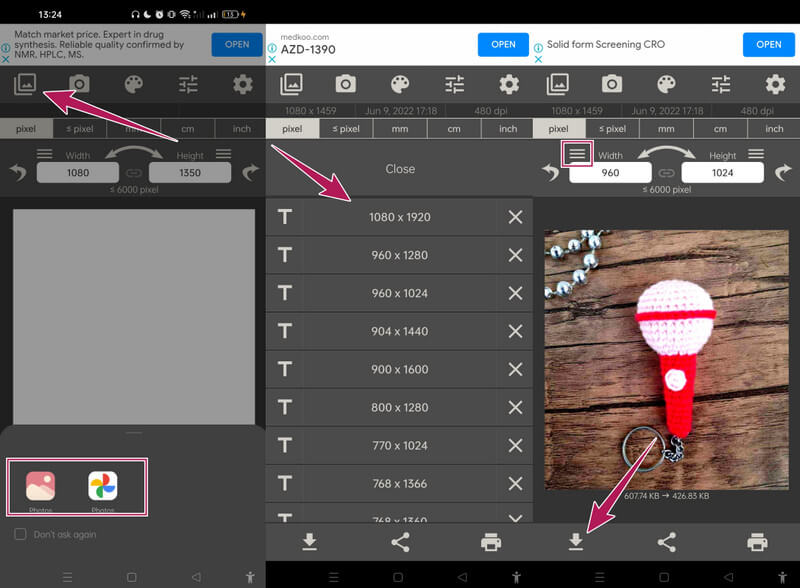
Część 2. Jak zmienić rozmiar zdjęć online na Androida
Mamy najlepszą alternatywę, jeśli nie jesteś fanem aplikacji przedstawionych powyżej. Możesz dziś skorzystać z najlepszego narzędzia do ulepszania i zmiany rozmiaru zdjęć online, jakim jest MindOnMap Darmowe narzędzie do skalowania obrazów online. Dzięki tej funkcji zmiany rozmiaru nie będziesz musiał instalować żadnych narzędzi ani aplikacji na swoim specjalnym telefonie z Androidem. Możesz iść, o ile ma swoją przeglądarkę internetową. Tymczasem, jeśli chodzi o możliwość zmiany rozmiaru zdjęcia Androida, może powiększyć plik od 2x do 8x, a następnie zmniejszyć go do pierwotnego rozmiaru bez utraty jakości. Dlaczego? Ponieważ to narzędzie jest zasilane przez zaawansowaną technologię sztucznej inteligencji, dzięki czemu zmiana rozmiaru wydaje się wydajna.
Co więcej, MindOnMap Free Upscaler Online automatycznie ulepsza Twoje zdjęcia, przekształcając je w doskonały wyświetlacz Ultra HD. Co więcej, zapewnia wyjście bez znaku wodnego w ramach interfejsu wolnego od reklam. Możesz bez ograniczeń pracować nad wieloma plikami tak długo, jak chcesz. Rzeczywiście, jest to najlepsza oferta, z której możesz skorzystać na swoim Androidzie. Dlatego oto wytyczne dla zmiana rozmiaru obrazu na Androida za pomocą tego najlepszego narzędzia online.
Odwiedź oficjalną stronę MindOnMap za pomocą przeglądarki swojego Androida. Następnie, gdy dojdziesz do strony, dotknij wielokropka, aby ją zobaczyć Darmowy skaler obrazu narzędzie w sekcji Produkt.
Następnie wybierz rozmiar, który chcesz zastosować dla swojego zdjęcia w Powiększenie Sekcja. Następnie dotknij Wgrywać obrazy i wybierz opcję, z której pochodzi zdjęcie.
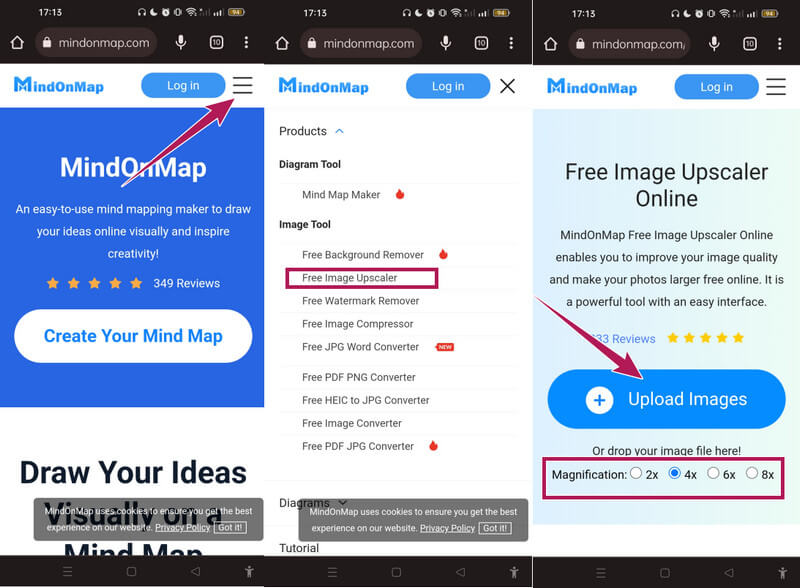
Kiedy zdjęcie zostanie ostatecznie przesłane, zwróć uwagę na jego nowy rozmiar zastosowany w pliku Zapowiedź sekcji, gdy dojdziesz do głównego interfejsu. Tak więc, jeśli nadal chcesz ponownie zmienić rozmiar, przejdź do Powiększenie sekcji u góry i wybierz żądany rozmiar.
Po tym możesz już kliknąć Ratować przycisk zmiana rozmiaru zdjęcia i ciesz się nowym rozmiarem zdjęcia.
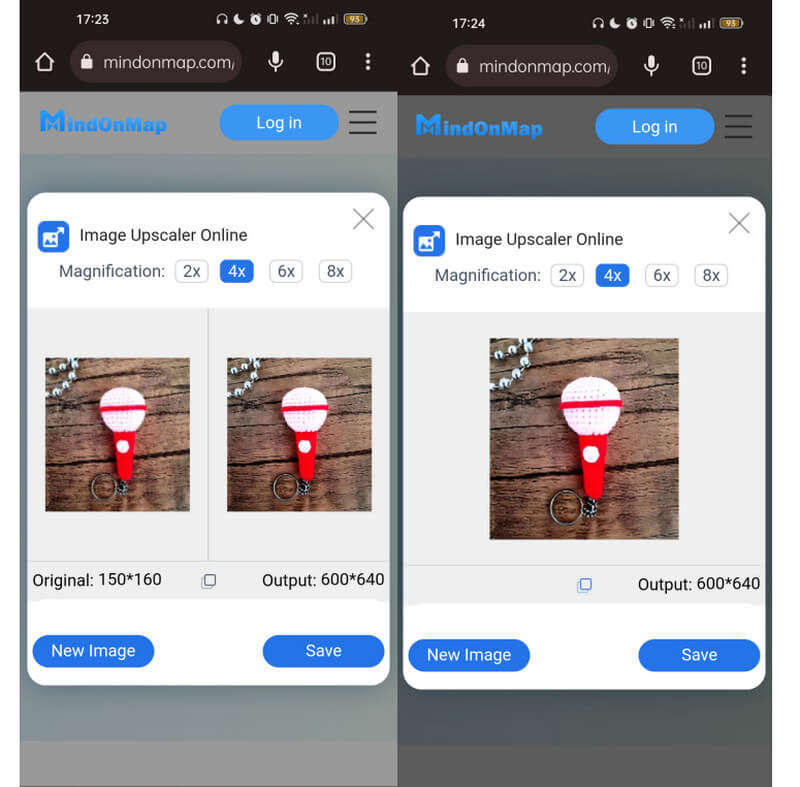
Część 3. Często zadawane pytania dotyczące zmiany rozmiaru obrazów w systemie Android
Czy mogę zmienić rozmiar zdjęć na Twitterze?
Tak. Dzięki narzędziom do zmiany rozmiaru zdjęć, które przedstawiliśmy powyżej, możesz swobodnie zmieniać rozmiar zdjęć, aby udostępniać je na Twitterze.
Jaki jest idealny rozmiar zdjęcia do druku?
Jeśli celowo zmienisz rozmiar zdjęcia do drukowania, możesz mieć maksymalny rozmiar 2412x2448 z doskonałym wyświetlaczem.
Czy zmiana rozmiaru zdjęcia na Androidzie online jest bezpieczna?
Tak. Jednak nie wszystkie narzędzia online są bezpieczne w użyciu. Właśnie dlatego cię przedstawiliśmy MindOnMap Darmowe narzędzie do skalowania obrazów online, ponieważ zdecydowanie zalecamy bezpieczeństwo 100%.
Wniosek
Właśnie poznałeś w 100 procentach sprawdzone sposoby zmienić rozmiar obrazów na Androida. Niestety Android nie ma przeznaczonego narzędzia do zmiany rozmiaru. Ale dzięki aplikacjom innych firm, które widziałeś powyżej, zaspokoją one Twój głód posiadania efektywnie zmienionego rozmiaru zdjęcia. Z drugiej strony, jeśli nie możesz zainstalować żadnych aplikacji na swoim telefonie, użyj MindOnMap Darmowe narzędzie do skalowania obrazów online i napełnij się radością z natychmiastowego uzyskania doskonałych wyników.










